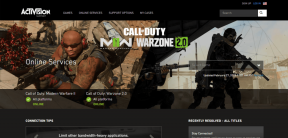כיצד להוסיף תמונת שער ולהתאים אישית פרופיל ב-Google+ החדש
Miscellanea / / December 03, 2021
Google+בעל מראה חדש ועם זה זה גם פשט את הדרך שבה דברים מסוימים עובדים. במיוחד הדרך בה אנו עורכים ומנהלים את הפרופילים שלנו. מאז, הפרופיל מדבר הרבה על עצמך חשוב להיות מסוגל לשים דברים במקום הנכון ובצורה נכונה במהירות.
תכונות חדשות של Google+ לעשות בדיוק את זה. ועניין פרופיל השער/תמונת השער הוא חיזוק נוסף. היום אנחנו מתכוונים לספר לכם על שינוי תמונת שער והתאמה אישית של פרופיל בממשק החדש. תן לנו לראות איך לעשות את זה.
כשאתה נכנס ל-Google+ תוכל לזהות את סמל הכלי לכיוון החלונית השמאלית. בחר פּרוֹפִיל ולחץ על הכפתור שאומר ערוך פרופיל (עיין בתמונה למטה ובקטעים המסומנים באדום).

זה פותח את הפריטים לעריכה. להתחיל עם להוסיף תמונת פרופיל, שנה אותו או השאר אותו כפי שהוא כרגע (עקוב אחר קישור השינוי בתמונה). ברור שאתה יודע איך אתה יכול לחתוך את האזור הגלוי.

לאחר השלמת זאת, המשך להוסיף תמונת שער לפרופיל שלך. לחץ על הקישור שאומר שנה תמונת שער (כברירת מחדל יש לו תמונת נושא). זה מעלה ממשק חדש שבו אתה יכול לבחור משני סוגים של כיסוי.
התבנית הראשונה מאפשרת לך לשים א תמונת פנורמה. והאזור שחוסם את התצוגה הוא המקום שבו תמונת הפרופיל שלך תמוקם.

התבנית השנייה מלטשת נושא דמוי אלבום שבו אתה יכול להעלות מספר תמונות. אכן, אתה יכול להשתמש בו כדי לספר לחבריך סיפור קצר על חייך.

מלבד התמונות, אתה יכול לבחור לערוך כל דבר בפרופיל שלך. אתה רק צריך ללחוץ על מה שברצונך לערוך ותוכל לעשות זאת ממש שם מבלי לנווט לדף אחר. לדוגמה, לחצתי על עובד ב (מתחת לתמונת הפרופיל שלי) ויכול לשנות את הפרטים המשויכים תוך שניות. כמו כן, אתה יכול לבדוק את כל הסעיפים האחרים.

עם כל עריכה תוכל גם לבחור לשתף את המידע עם קבוצת אנשים נבחרת (מעגלים כפי שאנו מכירים אותם). לחץ על הסמל כמו גלובוס המסומן כציבורי ובחר את המעגלים לאפשר את גישת התצוגה עבורם. לאחר שתסיים עם כל העריכות לחץ על הכפתור שכותרתו סיים לערוך (תמונה שנייה).
רוצה לבדוק איך הפרופיל שלך נראה לאחרים? לחץ על מוצג כ ובצע בחירה כדי להציג אותה כפי שהייתה עבור אותה קבוצה.
סרטון המציג את השלבים
סיכום
הטוב מכל זה הוא הפשטות שבו. לחיצה בלבד פותחת פריט לעריכה כך שתוכל לקחת אחד בכל פעם. ספר לנו איך אהבת את השינויים האלה ש-Google+ הביא.